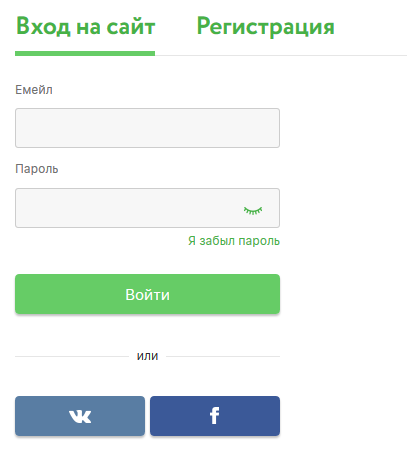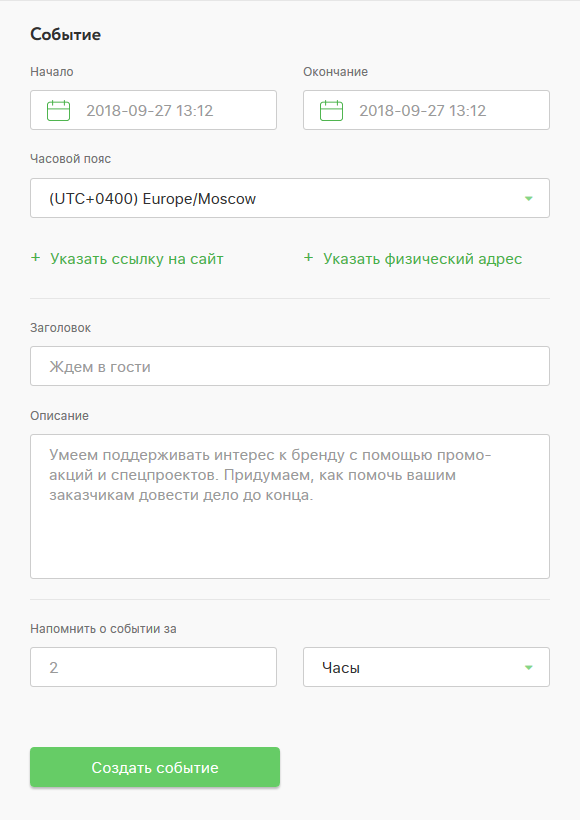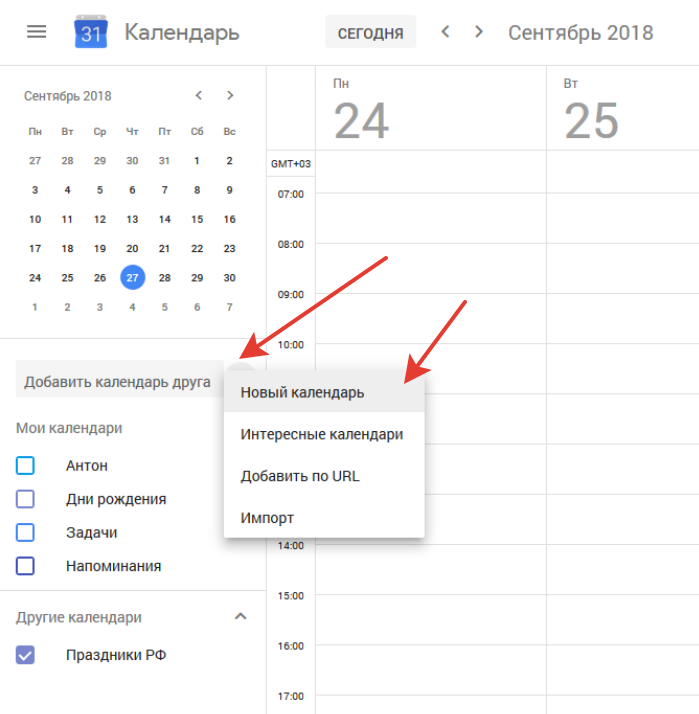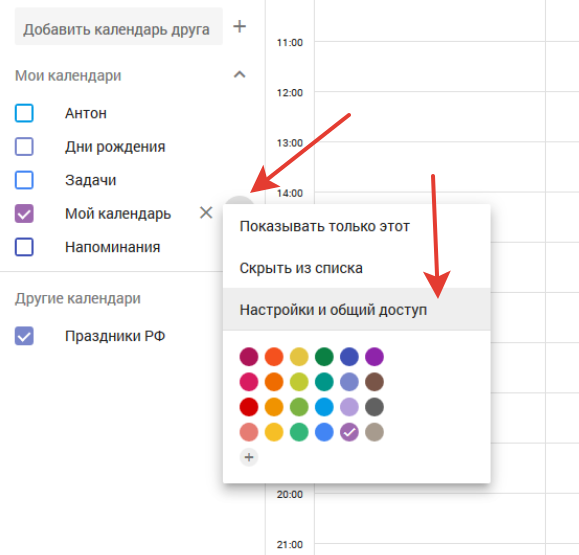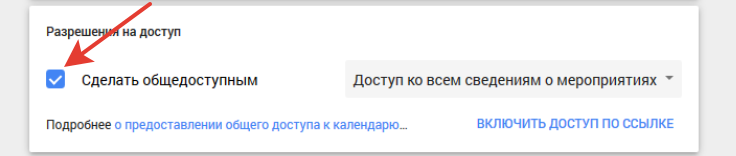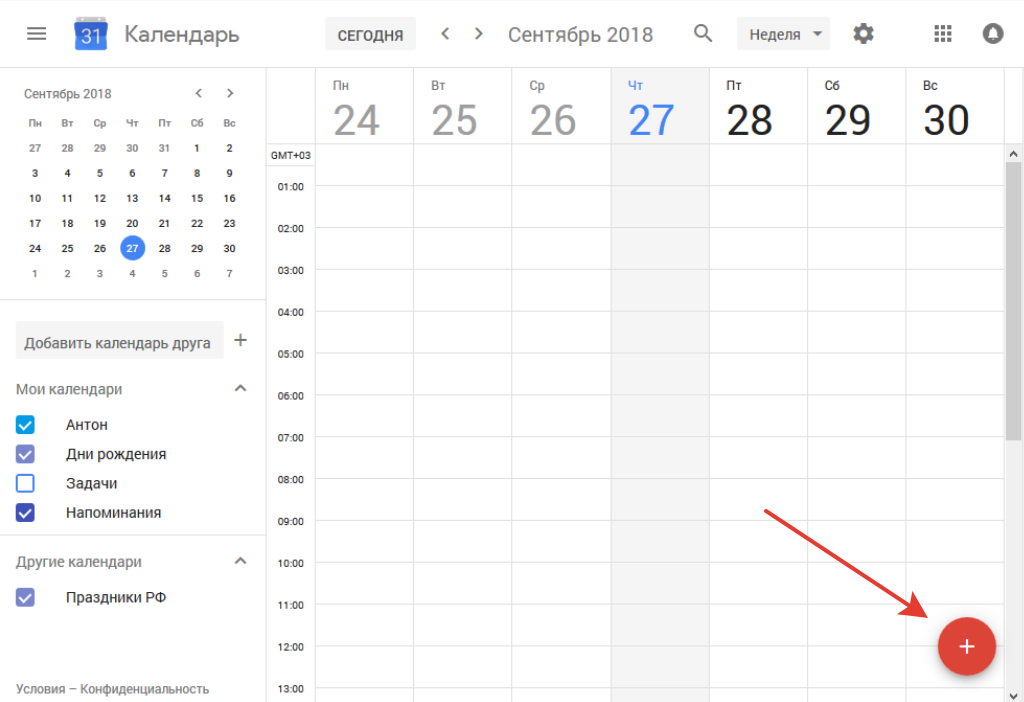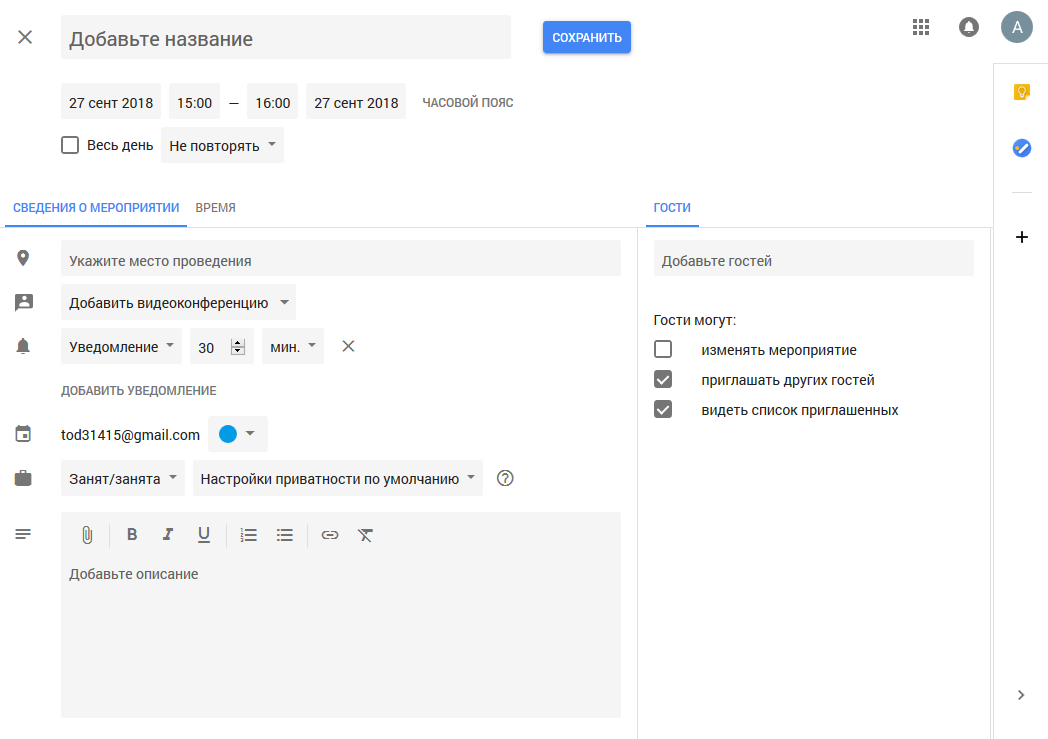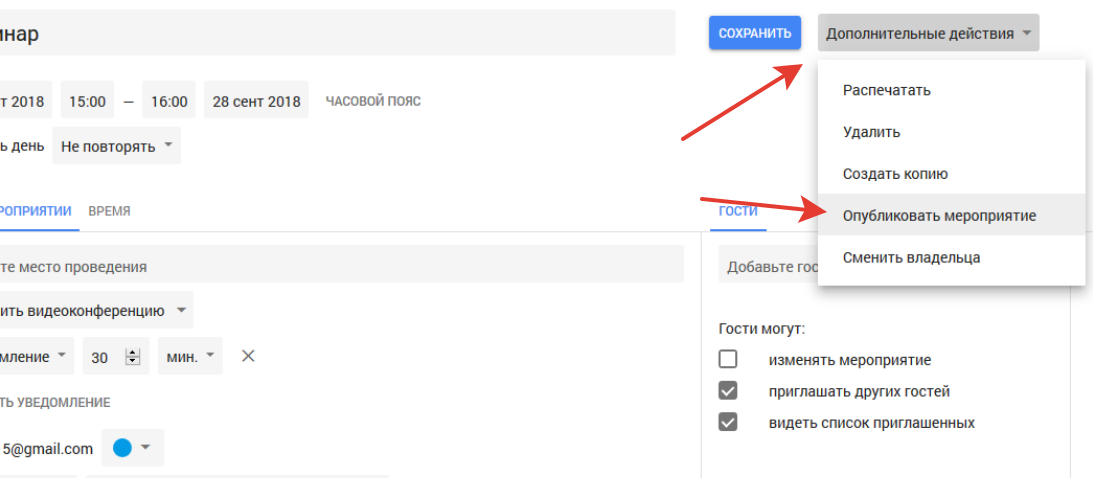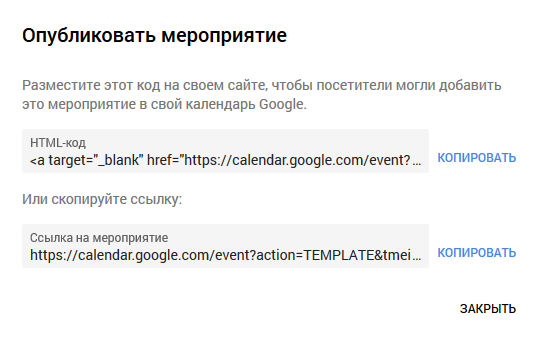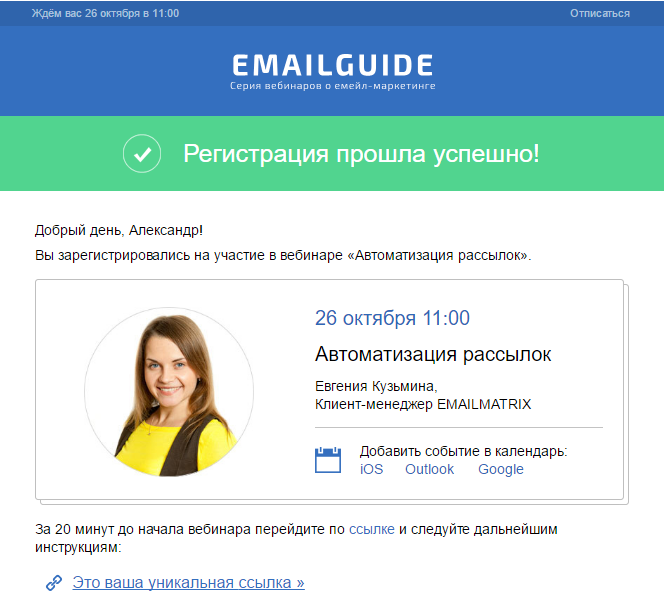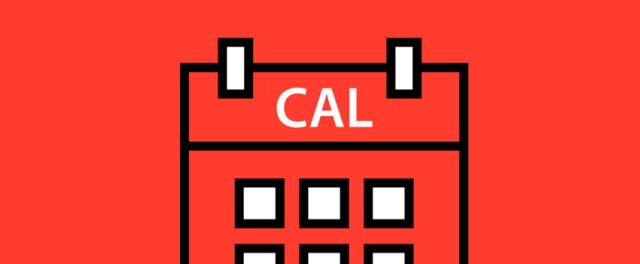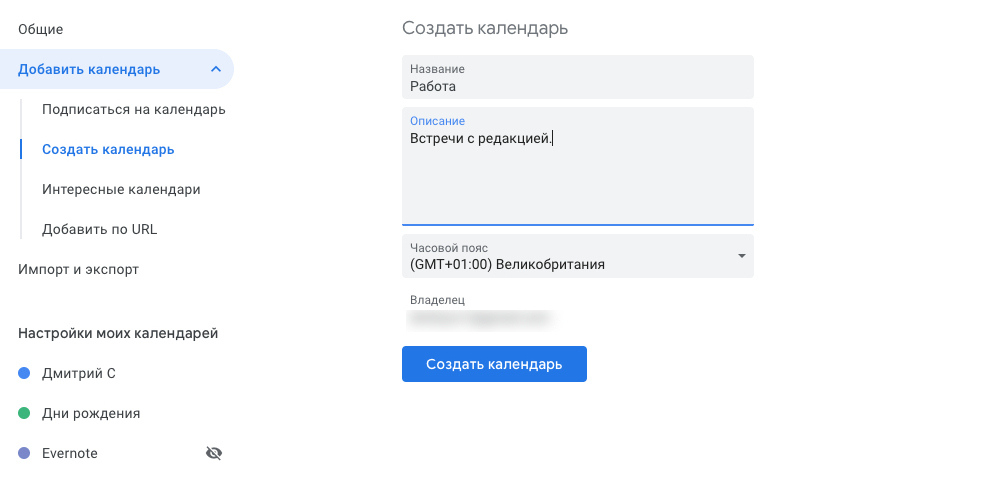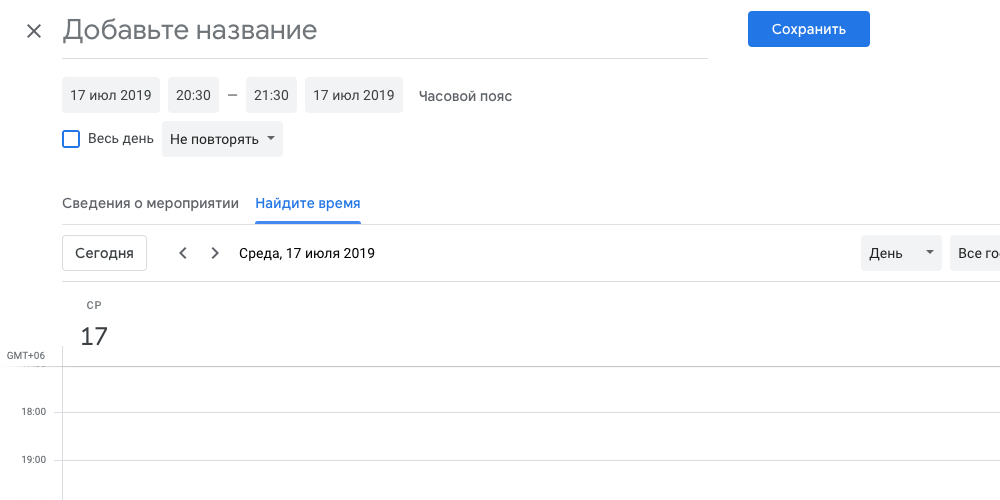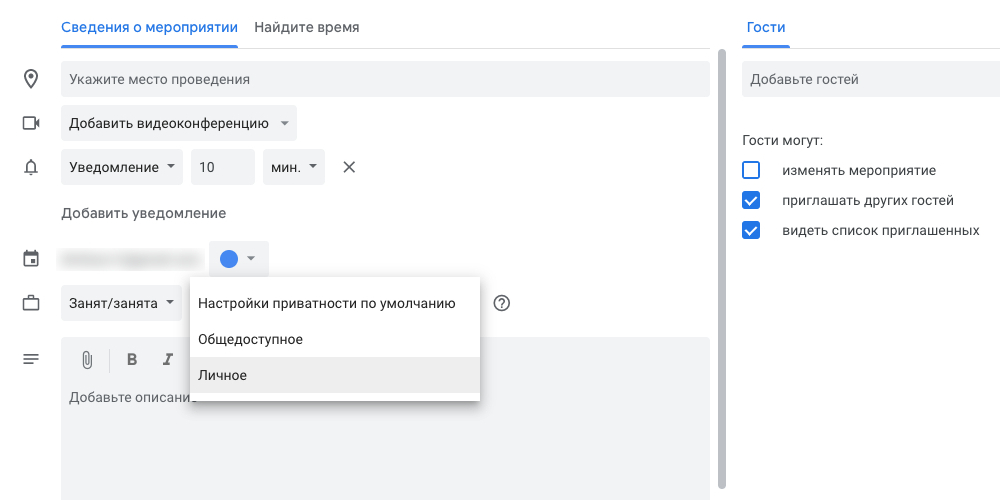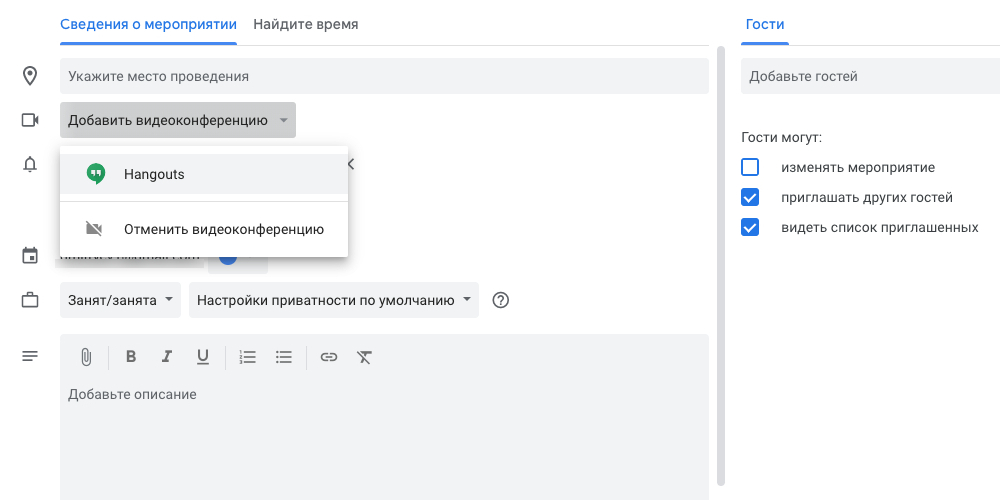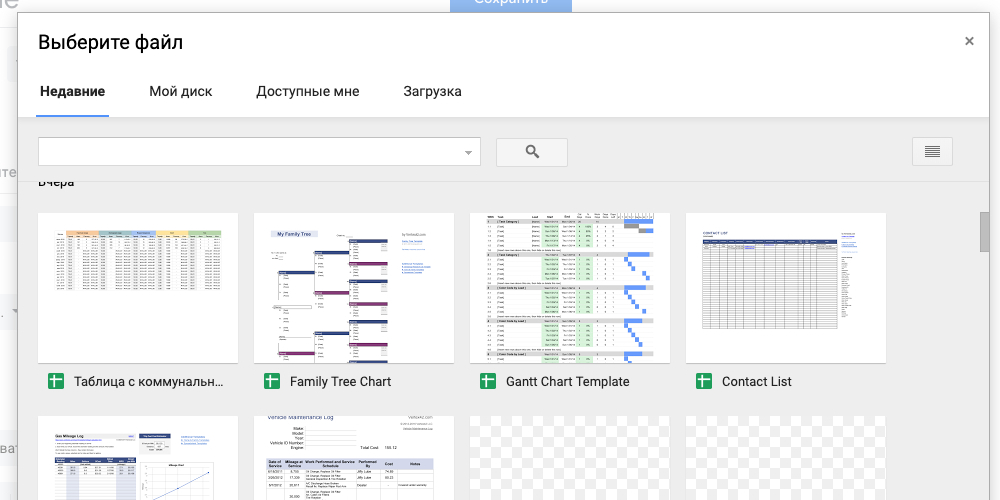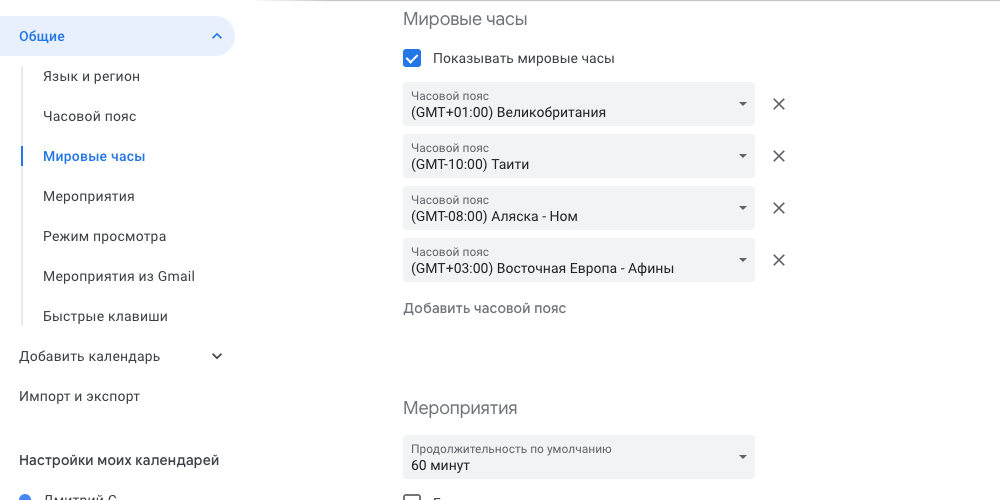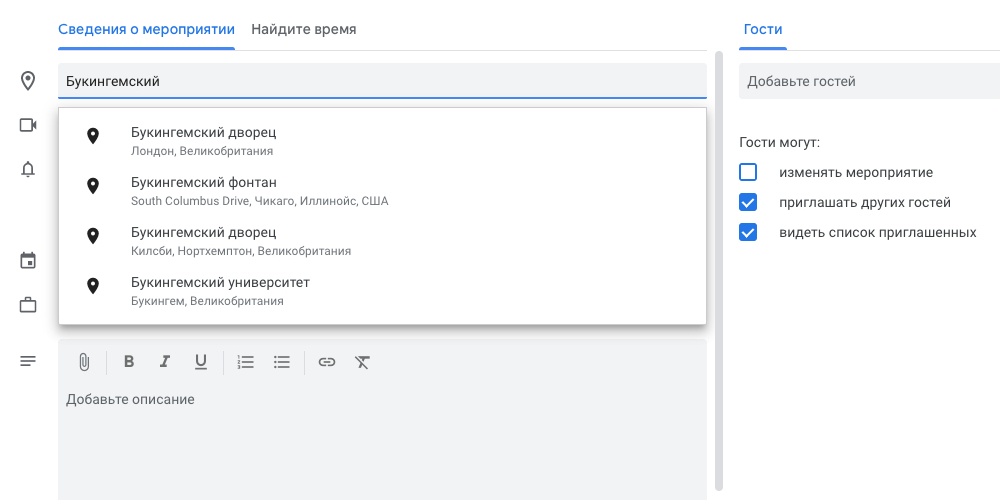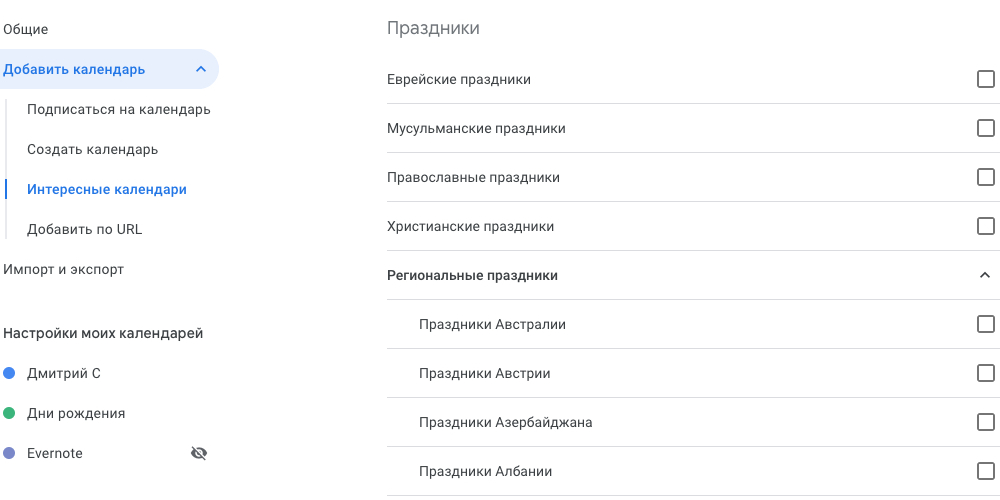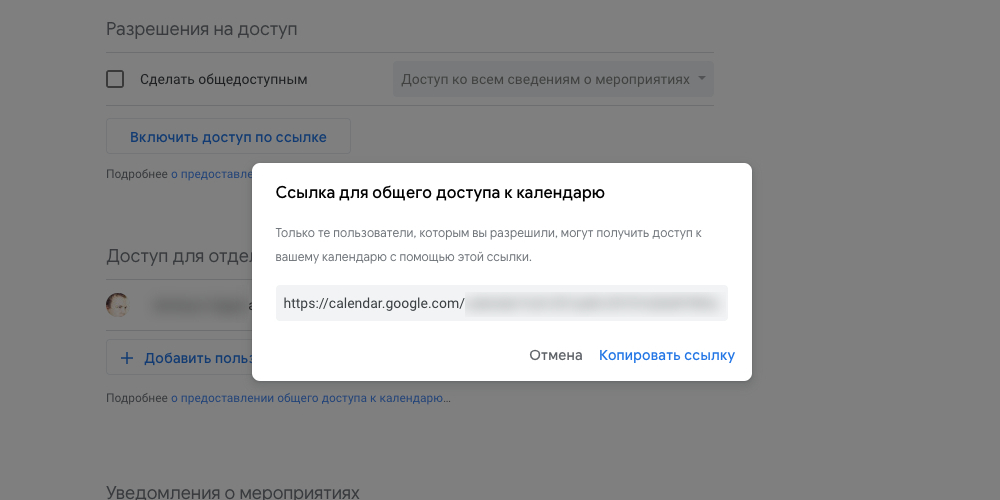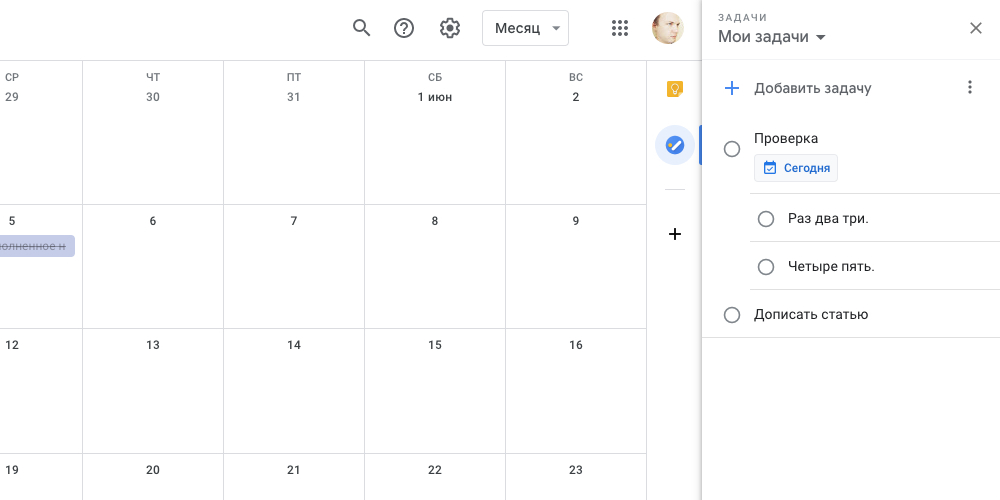Как сделать событийный календарь
Как добавить событие в календарь подписчика
Мы всегда стараемся делать полезные рассылки, чтобы подписчику было интересно их читать и они всегда были кстати. Постоянно ищем новые решения, которыми будет удобно пользоваться. Нам пришла идея сделать возможность добавлять событие из письма в календарь подписчика, чтобы он смог получить напоминание о его начале.
Как это работает
Подписчик получает письмо с анонсом события, нажимает на кнопку «Добавить в календарь подписчика», и — вуаля! — событие в календаре.
Календарь подписчика напомнит о событии в заданное время. Полезная возможность? Думаю, вполне 🙂
Более того, ссылки на добавление события в календарь можно разместить на сайте и в социальных сетях для большего охвата аудитории.
Кому полезен календарь подписчика
Эта функция пригодится при анонсах различных мероприятий, как офлайн, так и онлайн: семинаров, мастер-классов, вебинаров или начала акции в магазине. Также можно генерировать календари в автоматическом режиме с помощью специальных сервисов и использовать их в триггерных рассылках.
Как мы это готовили календарь подписчика
Письма открываются с различных устройств. Пользователю должно быть просто добавить событие в календарь. Нужно было решение для всех платформ. Но оказалось, что существующие стандарты файлов и способы добавления событий не везде одинаково удобны. Поэтому мы использовали два стандарта:
Google Calendar используется для добавления в календарь от Google и поддерживается Android-устройствами и персональными компьютерами (если у подписчика есть аккаунт Google).
Также iCal поддерживает календарь Outlook. Он устанавливается вместе с почтовым клиентом. Единственное отличие от iOS и MacOS — событие добавится после открытия загруженного файла на компьютер.
Этих двух типов календарей достаточно, чтобы охватить всю аудиторию.
Реализация
Рассмотрим оба формата, чтобы понять, как их создавать и использовать.
Формат имеет следующий вид:
Его можно прописывать вручную, но проще воспользоваться онлайн-сервисом. Он сделает все настройки за вас. Например, простым и бесплатным сервисом Event Generator.
Следуйте алгоритму ниже, чтобы создать событие в календаре с помощью этого сервиса:
В письме вы можете прописать ссылку на ics-календарь, что выдал сервис, или же скачать календарь и разместить у себя на сервере.
Google Calendar
Для создания события в Google-календаре зайдите на страницу календаря. Далее необходимо создать публичный календарь, для этого нажмите на плюсик и выберите «Создать новый календарь»:
Укажите его название и часовой пояс, после чего перейдите в настройки календаря:
И сделайте его общедоступным:
Осталось теперь просто добавить событие, для этого нажмите на кнопку «Создать»:
В открывшемся окне введите всю информацию о событии:
Сохраните событие. Откройте его — вам станет доступен пункт «Опубликовать мероприятие»:
Нажмите на «Опубликовать мероприятие». Google даёт на выбор сгенерированный код для кнопки и ссылку отдельно:
Нам нужна ссылка. Берите её и вставляйте в вёрстку 🙂
Или, как в предыдущем варианте, воспользуйтесь Event Generator.
Как автоматизировать
Что же делать, если нужно создавать такие календари в автоматическом режиме — например для анонса вебинара или даты смены коллекции в магазине?
Воспользуйтесь сервисом, который работает через API.
Event Generator Может работать и по API.
| Адрес для вызова: | https://tools.emailmatrix.ru/event-generator/ |
| Метод вызова | POST |
| Тип передачи данных | application/json |
Описание формата JSON вы найдёте в RFC 4627.
Общий формат запроса имеет следующий вид:
apikey — ключ из панели настроек;
start — начало события (указывается в формате ГГГГ-ММ-ДД ЧЧ:ММ);
end — окончание события (указывается в формате ГГГГ-ММ-ДД ЧЧ:ММ);
timezone — часовой пояс, например Europe/Moscow;
title — название мероприятия;
url — адрес страницы мероприятия;
location — адрес проведения мероприятия;
description — описание мероприятия;
remind — количество единиц времени для напоминания;
remind_unit — единицы времени для напоминания (m — минуты, h — часы, d — дни).
Параметры, выделенные жирным, являются обязательными.
Формат ответа
В случае успешного создания календаря сервер вернёт:
В случае ошибки сервер вернёт примерно следующий ответ:
Как это выглядит в письме
В качестве примера приводим реализацию в нашем собственном проекте. Для серии бесплатных вебинаров EmailGuide в емейлах «Подтверждение регистрации» и «Напоминание о предстоящем вебинаре» мы предлагаем подписчику добавить событие к себе в календарь:
Полезные рассылки — это не только интересный и актуальный контент, но и удобные функции. Создать собственный календарь и добавить его в рассылку теперь можно очень просто с помощью бесплатного инструмента Event Generator в EMX Tools. Это не единственный сервис, который мы разработали. Об остальных полезных разработках читайте в нашей статье.
7 лучших плагинов WordPress для событий – календари, места проведения, билеты и многое другое
Если вы планируете на своем веб-сайте отображать события/мероприятия, один из плагинов для событий WordPress из нашей подборки даст вам гораздо больше гибкости, чем попытки сделать это вручную.
Такие плагины позволяют создавать и управлять событиями прямо из панели WordPress, а также демонстировать их на сайте в различных видах. И что особо ценно, многие из этих плагинов имеют функционал по продаже билетов на ваши мероприятия.

1. The Events Calendar
The Events Calendar с более чем 600 тысячами активных установок является самым популярным плагином событий на WordPress.org. Он поставляется как в бесплатной, так и в версии Pro с расширенным функционалом.Плагин позволяет:
Вы сможете создавать события через пару минут после установки плагина. Вот как выглядит экран создания события:


Обратите внимание, что на боковой панели управления вы также можете управлять объектами, организаторами, категориями и многим другим.
Ваш календарь доступен на «ваш домен/events». Но если нужно, вы всегда можете зайти и настроить URL:

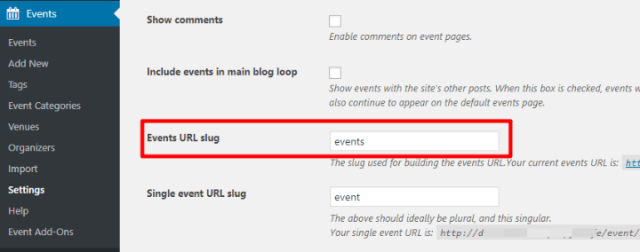
А вот как выглядит календарь для темы «Twenty Seventeen» по умолчанию:

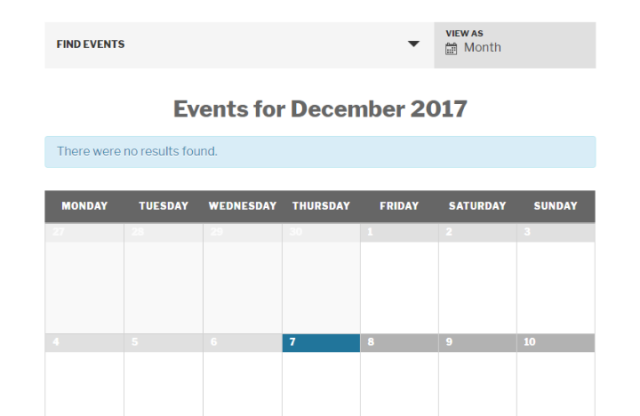
Круто то, что, поскольку The Events Calendar очень популярен, многие темы предлагают встроенную поддержку стилей.
Если вам нужно больше функциональности, как:
2. Events Manager
В то время как The Events Calendar занимает первое место на WordPress.org, Events Manager занимает второе место с более чем 100 000 активных установок.
Как и The Events Calendar, плагин Events Manager помогает создавать и управлять событиями на сайтах WordPress. Некоторые из уникальных функций, которые он предлагает:
Как и в случае с The Events Calendar, с плагином Events Manager можно легко создать свое первое и последующие события. Вы можете настроить различные параметры плагина в одном большом интерфейсе и сразу перейти к добавлению событий и мест:

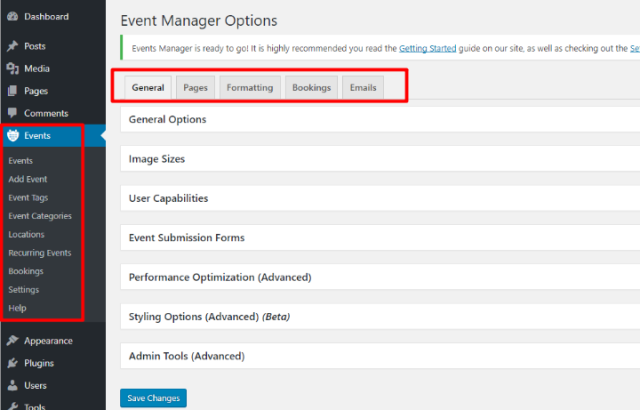
Вот как выглядит экран добавления события по умолчанию:

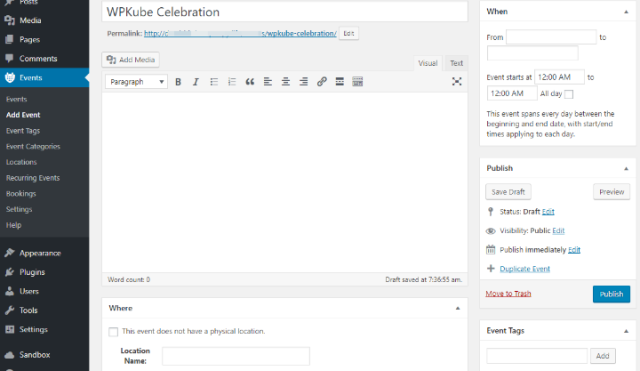
И затем вы можете выбрать отображение ваших событий или в окне поиска, или в представлении календаря (либо и там, и там).
Однако стиль по умолчанию в Events Manager не так хорош, как в первом плагине, по крайней мере, в теме «Twenty Seventeen».
Чтобы получить больше возможностей, вы также можете воспользоваться приложением Events Manager Pro по цене 75 долларов за лицензию для одного сайта.
Сравнительную характеристику лучших плагинов бронирования WordPress.
3. EventOn
EventOn – самый популярный плагин календаря событий на CodeCanyon, с впечатляющими продажами более 31 000 раз.Так что же делает EventOn?
Во-первых, он предлагает красивый дизайн календаря событий. Например, этот макет плиточного вида (это только один из макетов, которые вы можете выбрать):


Помимо этого, EventOn также предлагает такие функции:
4. Event Organiser
Event Organizer – еще один бесплатный плагин для календаря событий WordPress, который предлагается на WordPress.org.Подобно двум первым плагинам в этом списке, его бесплатная версия позволяет создавать как разовые, так и повторяющиеся события. И вы также можете создавать определенные места, связанные с несколькими событиями.
Для отображения ваших событий Event Organizer предлагает различные шорткоды и виджеты.
Интерфейс Добавить новое событие выглядит очень похожим на другие плагины:

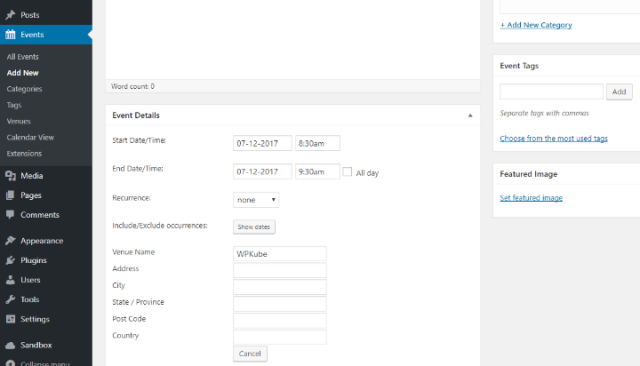
И еще одна удобная опция: Event Organizer позволяет видеть представление календаря изнутри вашей панели, что полезно для управления событиями, особенно с фильтрами:

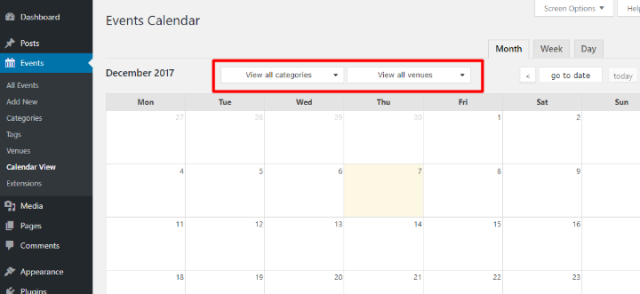
Дополнение Event Organizer Pro предоставляет вам доступ к управлению бронированием и множеству других функций за 51,80 доллар и выше.
5. Event Espresso 4 Decaf
Event Espresso 4 Decaf — это перезапущенная версия старого плагина Event Espresso Lite. Хотя Event Espresso может отображать ваши события в календаре, он больше чем любой другой плагин сосредоточен на регистрации событий.Он специально разработан для того, чтобы создавать события, на которые вы будете продавать билеты или иным образом организовывать регистрации:


Если вы не планируете делать это, один из перечисленных выше плагинов, вероятно, лучше подойдет для ваших нужд.
В дополнение к тому, что вы можете создавать события и управлять ими, Event Espresso предоставляет и другие интересные возможности:
Если вам нужны платные функции, Event Espresso стоит от 79,95 долларов США за лицензию для одного сайта.
6. All-in-One Event Calendar
All-in-One Calendar Calendar – еще один популярный плагин событий WordPress.org от Time.ly. Бесплатная версия в основном ориентирована на управление событиями и их демонстрацию, хотя есть профессиональное дополнение, которое добавляет функциональность для создания билетов.Вот что вы получаете в бесплатной версии:
Еще одна интересная функция – это возможность импортировать фиды событий на ваш сайт, хотя для этого требуется регистрация учетной записи Time.ly:


Плагин также имеет ряд платных дополнений, которые осуществляют:
Большинство надстроек премиум-класса стоят 59 долларов каждая.
7. Facebook Events
Плагин Facebook Events не связан с тем, чтобы добавлять события из вашей панели WordPress. Вместо этого вам будет проще вносить события со своей страницы в Facebook и делиться ими на WordPress.
Прежде чем вы сможете импортировать свои события, нужно создать приложение Facebook (это стандартно для импорта контента из Facebook):

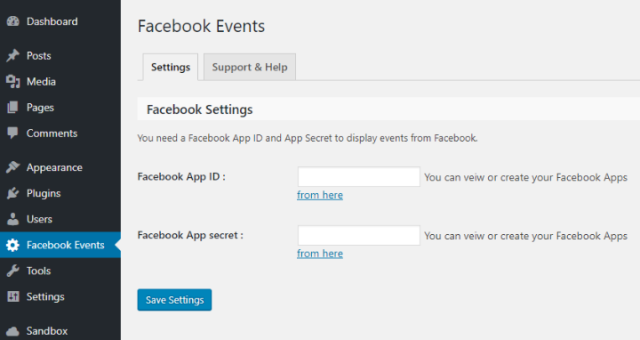
Как только завершите этот процесс, вы сможете показывать свои события, используя виджет или шорткод.
Есть также премиум-версия, которая позволяет импортировать ваши события Facebook как настоящие пользовательские типы записей, которые будут работать со многими другими плагинами в этом списке.
Премиум-версия начинается с 49 долларов за лицензию на один сайт.
И этот плагин завершает наш список лучших плагинов для событий WordPress.
Если вы не уверены, какой из плагинов выбрать, начните с The Events Calendar. Он никогда не будет плохим вариантом, поскольку это самый популярный плагин в этом списке. Просто знайте, что в бесплатной версии отсутствуют повторяющиеся события.
И если вы хотите, чтобы календарь событий выглядел креативно сразу после установки плагина, используйте EventOn или Modern Events Calendar.
15 фишек «Google Календаря», которые стоит использовать на полную
Применяйте горячие клавиши, добавляйте места встречи и скрывайте личные события.
1. Создавайте отдельные календари для разных нужд
По умолчанию Google предоставляет вам только один календарь, в котором и скапливаются все ваши мероприятия. Если вы будете активно им пользоваться, то рабочие задачи и встречи, домашние дела и личные события перемешаются и превратятся в настоящую свалку.
Поэтому лучше создавать несколько календарей под разные типы событий. Для этого нажмите на значок шестерёнки сверху и зайдите в настройки. Там выберите опцию «Добавить календарь» → «Создать календарь». Укажите название и, если это необходимо, описание. Так можно будет держать рабочие дела в одном календаре, расписание тренировок — в другом, дни рождения — в третьем и так далее.
2. Подписывайтесь на календари коллег
Иногда нам нужно следить за тем, чем занимаются наши друзья или коллеги. Если они используют «Google Календарь», вы можете добавлять их календари к себе и отслеживать, какие события там появляются.
На боковой панели слева найдите строку с надписью «Поиск людей». Введите туда имя или адрес электронной почты вашего знакомого. В появившемся всплывающем окне нажмите «Запросить доступ», и человек получит сообщение с просьбой разрешить просмотр его календаря. Когда он подтвердит ваш доступ, созданные им события будут отображаться у вас в разделе «Другие календари».
3. Выбирайте для встречи время, которое устроит всех
Вам нужно организовать встречу с коллегами или посиделки с друзьями, но никак не удаётся подобрать время, когда все будут свободны? Вместо того чтобы рассылать приглашения, воспользуйтесь функцией «Найти время».
Создайте новое событие и нажмите на кнопку «Другие параметры». На открывшейся странице выберите вкладку «Найдите время». В поле «Добавьте гостей» справа введите имена людей, которых вы хотите пригласить, — Google позволяет добавить до 20 человек. Перед вами появятся их события. Если у кого-то что-то запланировано, он будет помечен как «Занят». Остаётся только отыскать для встречи время, когда все свободны.
Читайте также 📋
4. Скрывайте личные события
Допустим, вам нужно провести встречу конфиденциального характера. И вы не хотите, чтобы весь офис увидел, куда вы собираетесь. Для этого нужно пометить встречу как «Личную». Тогда информацию о ней увидят только те, кому вы позволили редактировать (а не только просматривать) ваш календарь.
Создайте мероприятие и зайдите в «Другие параметры». Нажмите на кнопку «Настройки приватности по умолчанию» и выберите вариант «Личное». Всё, теперь посторонние не увидят, где, с кем и в какое время вы встречаетесь. Если ваш календарь открыт для других, во время приватного мероприятия в нём просто появится пометка «Занят», без деталей.
5. Добавляйте видеовстречи
Вместо того чтобы рассылать свой логин Skype или Google Hangouts всем коллегам, можно вставить ссылку на видеоконференцию прямо в событие календаря. Для этого при создании мероприятия в «Других параметрах» нажмите на кнопку «Добавить видеоконференцию». Когда время встречи настанет, приглашённым будет предложено созвониться в Google Hangouts.
Прочтите 💻
6. Прикрепляйте вложения
Зачастую на совещаниях или конференциях нужен доступ к какому-нибудь документу, для изучения которого все и собрались. «Google Календарь» позволяет прикреплять файлы и документы непосредственно к событию. Так все приглашённые участники будут иметь к ним простой и быстрый доступ.
Выберите нужное событие и нажмите на кнопку со значком карандаша, чтобы отредактировать его. В пункте «Описание» кликните на значок скрепки и загрузите все необходимые файлы. Их можно брать со своего компьютера или добавлять из облака Google Drive.
7. Включите мировые часы
Функция «Мировые часы» в «Google Календаре» очень полезна, если вы работаете с удалёнными сотрудниками, разбросанными по всему свету. С её помощью вы легко сможете узнавать, какое у них время, прямо из интерфейса.
Откройте «Настройки», нажав на соответствующий пункт в меню с шестерёнкой сверху. Найдите сбоку «Мировые часы». Включите опцию «Показывать мировые часы», а затем добавьте города, где живут ваши коллеги. И их местное время будет отображаться на боковой панели.
8. Оповещайте приглашённых по электронной почте
Иногда надо сообщить приглашённым на встречу, чтобы они что-то сделали — например, захватили с собой ноутбуки или ознакомились заранее с какими-нибудь материалами. Можно, в принципе, написать об этом в замечаниях к событию, но надёжнее привлечь внимание людей электронным сообщением.
Для этого откройте предстоящее событие и нажмите на значок с конвертом. И вам будет предложено написать сообщение, которое разошлётся всем приглашённым участникам.
9. Добавляйте конкретные места встречи
Плюс запланированных в «Google Календаре» мероприятий в том, что к ним можно прикреплять ссылки на «Google Карты». Так вам не придётся созваниваться или списываться с участниками встречи и долго и нудно объяснять им, как проехать туда-то и туда-то.
Зайдите в параметры встречи и найдите поле «Где». Введите туда адрес, и Google найдёт его. Теперь, когда приглашённый откроет событие, он сможет нажать на адрес и увидеть место встречи на карте.
Узнайте ✅
10. Добавляйте интересные календари
Google позволяет подписываться на так называемые интересные календари. В них можно посмотреть, например, расписание праздников в вашем регионе, события из мира спорта или фазы Луны.
Найдите на панели слева раздел «Другие календари» и нажмите на значок «+». В открывшемся меню выберите «Интересные календари». Пометьте галочками те, на которые хотите подписаться, и они появятся в вашем графике.
11. Делитесь своими календарями
При необходимости вы можете сделать так, чтобы другие пользователи смогли просматривать (или даже редактировать) ваши календари. Это полезно, если вы управляете командой коллег и хотите, чтобы они знали о всех грядущих мероприятиях. Или вы студент и создали для одногруппников расписание лекций.
Наведите курсор на нужный календарь на панели слева и нажмите на троеточие. Выберите пункт «Настройки и общий доступ». В открывшемся меню, в разделе «Разрешения на доступ», можно сделать календарь общедоступным (для всех пользователей Сети), добавить отдельных знакомых (для этого вам понадобится их адрес почты) либо скопировать ссылку на календарь, которую потом следует разослать любым удобным способом.
12. Используйте горячие клавиши
Работать с клавиатурой можно быстрее и эффективнее, чем водить курсором мыши. «Google Календарь» обладает изрядным количеством хоткеев, с полным списком которых можно ознакомиться здесь. Вот самые полезные из них:
Посмотрите ⌨️
13. Перетаскивайте события
Если вы создали событие, но промахнулись днём или временем суток, необязательно залезать в настройки мероприятия и набирать цифры вручную. Схватите событие и перетащите его на нужный день или время — так быстрее будет.
14. Используйте «Google Задачи»
«Google Задачи» — простенький менеджер дел, интегрированный прямо в «Google Календарь». Чтобы открыть их, нажмите на синий значок на панели справа и увидите список ваших тасков. Тут не так много функций, как в каком-нибудь Wunderlist, зато «Google Задачи» всегда перед глазами.
Добавлять новые дела, редактировать их, назначать им срок исполнения и периодичность повтора можно как через панель в веб-интерфейсе, так и через мобильное приложение от Google.